邮件队列
Jira 中的大多数电子邮件都不会在执行操作时立即发送。相反,它们会被放置在一个队列中,Jira 会定期对其进行处理。这与现实生活中邮件被放入邮箱并由邮递员每天取走的情况非常相似。在本节中,我们将了解 Jira 的邮件队列,以及如何使用它来帮助识别外发电子邮件是否卡住并排除故障。
查看邮件队列
通常情况下,您无需管理邮件队列。Jira 会自动将邮件放入队列并定期处理。但是,作为管理员,有时您可能希望检查邮件队列,特别是排除与 Jira 通知邮件相关的问题。有时,邮件会被卡住,检查邮件队列将帮助您识别这些问题并加以解决。
执行以下步骤查看邮件队列的内容:
-
浏览到 Jira 管理控制台。
-
选择 系统 选项卡,然后选择 邮件队列 选项:
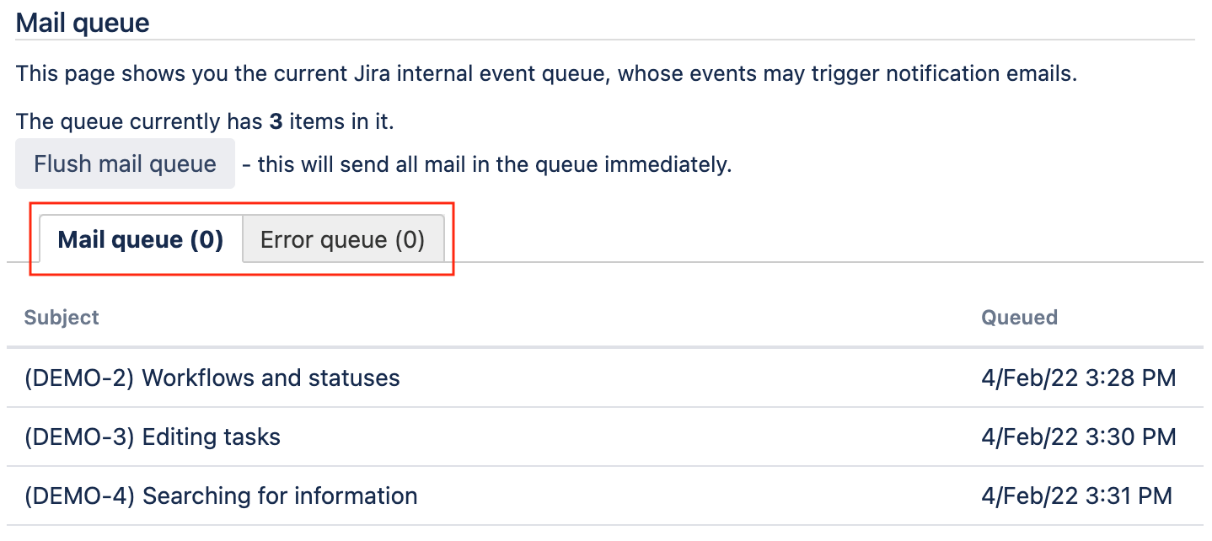
Figure 1. Figure 8.5 – The Mail queue page
该页面为您提供了一个单页视图,显示当前队列中等待交付的电子邮件。有两个队列--邮件队列 和 错误队列:
-
邮件队列 选项卡包含所有待交付的电子邮件。如果 Jira 可以成功发送这些邮件,它们将从队列中移除。任何以红色列出的项目都表示 Jira 尝试发送这些邮件未成功。Jira 将重试 10 次,如果仍不成功,这些项目将移至错误队列。
-
错误队列 选项卡包含 Jira 无法发送的电子邮件。您可以选择重新发送或删除错误队列中的所有失败项目。